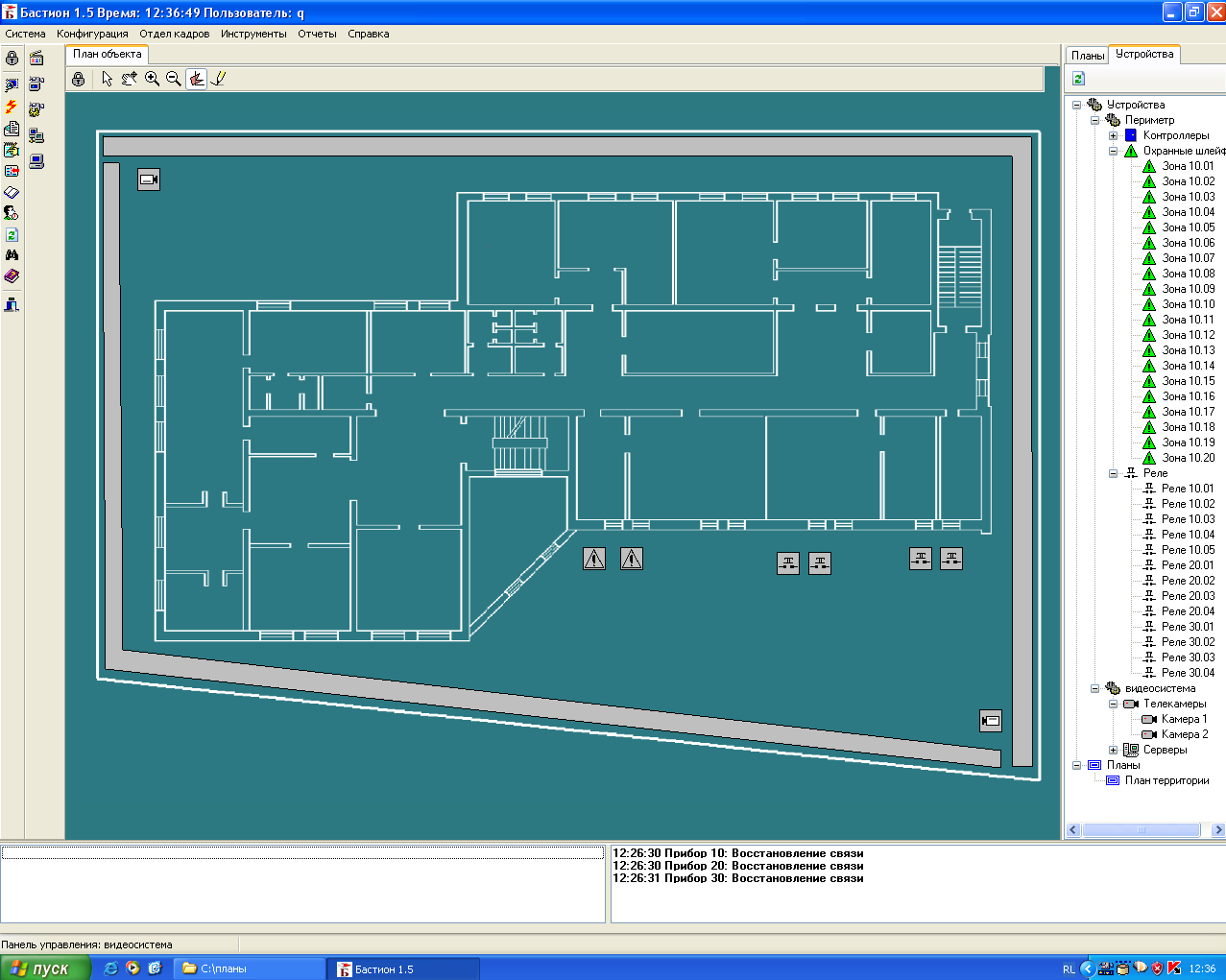- •Государственное образовательное учреждение высшего профессионального образования поволжский государственный университет телекоммуникаций и информатики
- •Комплексные системы безопасности
- •«Системы физической защиты объектов»
- •Часть I
- •Содержание
- •1. Теоретические основы построения систем безопасности
- •1.1. Общие сведения о системах безопасности
- •1.2. Системы охранно-пожарной сигнализации
- •1.2.1. Функции и структура систем охранно-пожарной сигнализации
- •1.2.2. Типы датчиков охранной сигнализации
- •1.2.3. Типы датчиков пожарной сигнализации
- •1.3. Системы охраны периметров
- •1.3.1. Функции систем охраны периметров
- •1.3.2. Инженерные средства
- •1.3.3. Виды периметровых датчиков
- •1.3.4. Телевидение в системах охраны периметров
- •1.3.5. Принципы создания систем охраны периметров
- •1.3.6. Примеры систем охраны периметров
- •1.4. Показатели эффективности систем сигнализации
- •1.5. Системы контроля и управления доступом
- •1.5.1. Функции и состав систем контроля и управления доступом
- •1.5.2. Виды систем контроля и управления доступом
- •1.6. Интеграция в системах безопасности
- •2. Аппаратно-программный комплекс «бастион»
- •2.1. Назначение комплекса «Бастион»
- •2.2. Состав апк «Бастион» и принципы его работы
- •2.3. Драйверы оборудования апк «Бастион»
- •2.4. Преимущества апк «Бастион»
- •3. Система контроля и управления доступом elsys
- •3.1. Архитектура системы
- •3.2. Контроллеры доступа Elsys-mb
- •3.3. Особенности работы контроллеров доступа
- •3.4. Коммуникационный сетевой контроллер Elsys-mb-Net
- •3.5. Преобразователи интерфейсов
- •3.6. Дополнительный модуль управления Elsys-io/mb
- •3.7. Типовая схема подключения контроллера Elsys-mb
- •4. Лабораторный практикум
- •4.1. Правила внутреннего распорядка и техники безопасности в лаборатории фсо иб
- •4.2. Лабораторная работа «Система охранно-пожарной сигнализации на основе пкп «Сигнал-20»
- •4.2.1. Цель работы
- •4.2.2. Состав лабораторного стенда
- •4.2.3. Краткое описание работы стенда
- •4.2.4. Порядок выполнения работы
- •4.2.5. Требования к отчету
- •4.2.6. Контрольные вопросы
- •4.3. Лабораторная работа «Система охраны периметра на основе пкп «Сигнал-20»
- •4.3.1. Цель работы
- •4.3.2. Состав лабораторного стенда
- •4.3.3. Краткое описание работы стенда
- •4.3.4. Порядок выполнения работы
- •4.3.5. Требования к отчету
- •4.3.6. Контрольные вопросы
- •4.4. Лабораторная работа «Система контроля и управления доступом на базе оборудования elsys»
- •4.4.1. Цель работы
- •4.4.2. Состав лабораторного стенда
- •4.4.3. Краткое описание работы стенда
- •4.4.4. Порядок выполнения работы
- •4.4.5. Требования к отчету
- •4.4.6. Контрольные вопросы
4.3.4. Порядок выполнения работы
1) Изучить схему стенда, методические указания к работе и получить у преподавателя допуск к выполнению работы.
2) На компьютере запустить программу «Бастион». Для входа в программу ввести пароль «q» и имя пользователя «q».
3) Установить драйвер «Бастион-Сигнал»
а) Открыть окно Конфигурация >> Драйверы;
б) В верхней части окна нажать «+» и добавить новую строку в таблицу драйверов;
в) Указать произвольное название системы, например, «Периметр», выбрать в списке драйвер «Бастион-Сигнал», указать порт для передачи данных «COM1», в поле «Рабочая станция» указать «Локальный компьютер»;
г) Нажать кнопку записи в верней части окна;
д) Закрыть окно драйверов и перезапустить программу «Бастион».
4) Выполнить поиск приборов
а) Запустить поиск (Конфигурация >>Имя драйвера>>Поиск оборудования);
б) В появившемся окне нажать кнопку «Поиск»;
в) Добавить найденные приборы в базу;
г) Закрыть окно поиска.
5) Настроить конфигурацию приборов
а) Открыть окно конфигурации (Конфигурация >>Имя драйвера>>Конфигурация оборудования);
б) азвернуть узел «Приборы»;
в) Развернуть узел с именем прибора «Прибор 10», а в нем узел «Зоны» (прибор «Сигнал-20);
Обозначение зоны состоит из двух частей – адреса прибора и номера шлейфа, например, 10.01, 10.02. При необходимости зону можно переименовать произвольным образом.
г) Для зон 1 и 2 проверить тип шлейфа – дожно быть «охранный»;
д) Добавить к узлу «Операторы» нового оператора (оператор с именем «q» по умолчанию);
е) Развернуть узлы приборов 20 и 30 (релейные модули С-2000-СП1). Каждый модуль должен иметь по 4 реле;
ж) К каждому релейному модулю добавить оператора «q»;
з) В меню окна конфигурации нажать кнопку «Применить»;
и) Выйти из окна конфигурации.
6) Разместить пиктограммы шлейфов сигнализации и реле на плане объекта
а) Войти в режим настройки планов (Конфигурация >> Настройка карт);
б) В списке устройств в правой части экрана развернуть узел с именем драйвера, а в нем узел «Охранные шлейфы»;
в) «Перетащить» мышью на план пиктограммы извещателей с именами «Зона 10.01», «Зона 10.02»;
г) На плане выделить каждый извещатель мышью, вызвать контекстное меню нажатием правой кнопки, выбрать «Свойства»;
д) В окне свойств на вкладке «Охранная/Пожарная зона» указать галочки в пунктах «Возможность управления по зонам»;
е) Из узла «Реле» списка устройств перетащить мышью на план реле с адресами 20.01, 20.02, 30.01, 30.02.
ж) Выйти из режима настройки планов (Конфигурация >> Настройка карт).
7) Перевести кнопки шлейфов 1 и 2 на приборе «Сигнал-20» в нажатое состояние. Пиктограммы извещателей должны изменить цвет на зеленый (на охране);
8) Проверить постановку/снятие с охраны зон с помощью компьютера (через контекстное меню пиктограммы, вызываемое правой клавишей мыши);
9) Вызвать срабатывание извещателей, после чего снять их с охраны для прекращения сигнала тревоги;
10) С помощью контекстных меню проверить работу реле и устройств (световых оповещателей и прожекторов), которые к ним подключены (выполнить команды замкнуть/разомкнуть). Записать соответствие адреса каждого реле тому устройству, которым оно управляет;
11) Щелчком мыши по пиктограммам телекамер вызвать изображение и убедиться в работоспособности СОТ. Закрыть окна изображений.
12) Настроить зоны контроля периметра на плане объекта
Зоны контроля периметра на плане должны соответствовать конфигурации внешнего ограждения объекта и быть логически привязаны к шлейфам сигнализации.
а) Войти в режим настройки карт;
б) В строке кнопок редактирования плана нажать кнопку «Полигон»;
в) Нарисовать узкую зону, проходящую вдоль ограждения периметра и закрывающую две из его сторон. Для окончания ввода полигона нажать правую кнопку мыши;
г) В появившемся окне указать, какой охраной зоне соответствует созданный полигон, например, «Зона 10.01»;
д) Нарисовать аналогичный полигон, закрывающий две оставшихся стороны периметра, и связать его с зоной 10.02;
е) Для каждого созданного полигона в его свойствах указать «Возможность управления по зонам»;
ж) Выйти из режима настройки карт;
з) Проверить постановку на охрану, снятие с охраны каждой зоны и срабатывание зон при тревоге.
|
|
|
Рисунок 4.3 - Пример создания полигонов |
13) Настроить автоматическое включение и выключение световых оповещателей:
а) Зайти в меню «Конфигурация >>> Сценарии»
б) Создать 4 сценария:
«Включить реле 20.01»
«Включить реле 30.01»
«Выключить реле 20.01»
«Выключить реле 30.01»
в) К каждому сценарию добавить действие, выбрав в окне действий «Бастион-Сигнал – Реле», указав адрес реле и действие «Замкнуть» или «Разомкнуть».
г) Для выхода из окна сценариев нажать кнопки «Применить» и «ОК».
д) Зайти в меню «Конфигурация >>> Реакции на события». Создать реакции так, чтобы оповещатели включались при тревоге в шлейфе и выключались при постановке шлейфа на охрану (всего 2 реакции на каждое реле, итого 4 реакции).
е) Выбрать источник события – нужную зону (10.01, 10.02).
ж) Выбрать событие «Тревога» (для включения) или «Взятие на охрану» (для выключения).
з) Выбрать для каждой реакции необходимый сценарий.
и) Нажать кнопку «Запись» и закрыть окно реакций.
к) Проверить работу системы с выполненными настройками.
14) Настроить автоматическое включение прожекторов тревожного освещения:
а) Зайти в меню «Конфигурация >>> Сценарии»
б) Создать 4 сценария аналогично созданным ранее:
«Включить реле 20.02»
«Включить реле 30.02»
«Выключить реле 20.02»
«Выключить реле 30.02»
в) Зайти в меню «Конфигурация >>> Реакции на события»
г) Создать 4 реакции таким образом, чтобы прожектора включались при тревоге и выключались при постановке на охрану соответствующих шлейфов.
д) Проверить работу системы с выполненными настройками.
15) Настроить автоматический вывод изображения с телекамер на экран.
а) Зайти в меню «Конфигурация >>> Сценарии».
б) Создать сценарии «Вывести камеру 1», «Вывести камеру 2».
в) В настройке действий указать необходимые параметры.
г) Зайти в меню «Конфигурация >>> Реакции на события».
д) Создать 2 реакции таким образом, чтобы созданные сценарии вызывались при срабатывании шлейфов сигнализации.
е) Проверить работу системы с выполненными настройками.
16) После выполнения лабораторной работы
а) Показать работу системы охраны периметра преподавателю;
б) Удалить все созданные сценарии;
в) Удалить драйвер «Бастион-Сигнал».